■概要
グループウェアのdesknet's NEO(AppSuite)で管理している情報を、分析などのためにGoogle スプレッドシートへ手作業で転記していませんか?こうした定型業務は時間がかかるだけでなく、入力ミスなどのヒューマンエラーも起こりがちです。このワークフローは、desknet's NEO(AppSuite)のAPIを利用した連携をノーコードで実現し、データが追加されると自動でGoogle スプレッドシートに情報を追加するため、手作業による情報連携の手間をなくし、業務を効率化します。
■このテンプレートをおすすめする方
■このテンプレートを使うメリット
■フローボットの流れ
※「トリガー」:フロー起動のきっかけとなるアクション、「オペレーション」:トリガー起動後、フロー内で処理を行うアクション
■このワークフローのカスタムポイント
■注意事項

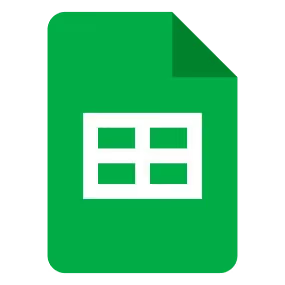

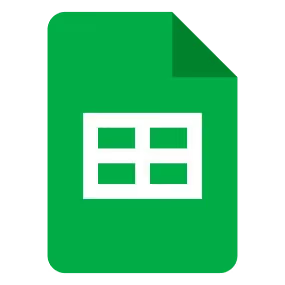
 データが追加されたら
データが追加されたら
 データが更新されたら
データが更新されたら
 行が追加されたら
行が追加されたら
 行が更新されたら
行が更新されたら
 ユーザーのリストを取得
ユーザーのリストを取得
 組織一覧を取得
組織一覧を取得
 データを取得
データを取得
 データを検索(フィルタ検索)
データを検索(フィルタ検索)
 データ件数を取得(キーワード検索)
データ件数を取得(キーワード検索)
 ファイルをダウンロード
ファイルをダウンロード
 データを追加
データを追加
 データを検索(キーワード検索)
データを検索(キーワード検索)
 データ件数を取得(フィルタ検索)
データ件数を取得(フィルタ検索)
 ファイルをアップロード
ファイルをアップロード
 データを変更
データを変更
 データの削除
データの削除
 セルに値を入力
セルに値を入力
 値を取得する
値を取得する
 値を削除する
値を削除する
 新しいスプレッドシートを作成する
新しいスプレッドシートを作成する
 シート(タブ)をコピーする
シート(タブ)をコピーする
 新しいシート(タブ)を追加する
新しいシート(タブ)を追加する
 データが追加されたら
データが追加されたら データが更新されたら
データが更新されたら ユーザーのリストを取得
ユーザーのリストを取得 組織一覧を取得
組織一覧を取得 データを取得
データを取得 データを検索(フィルタ検索)
データを検索(フィルタ検索) データ件数を取得(キーワード検索)
データ件数を取得(キーワード検索) ファイルをダウンロード
ファイルをダウンロード データを追加
データを追加 データを検索(キーワード検索)
データを検索(キーワード検索) データ件数を取得(フィルタ検索)
データ件数を取得(フィルタ検索) ファイルをアップロード
ファイルをアップロード データを変更
データを変更 データの削除
データの削除 行が追加されたら
行が追加されたら 行が更新されたら
行が更新されたら セルに値を入力
セルに値を入力 値を取得する
値を取得する 値を削除する
値を削除する 新しいスプレッドシートを作成する
新しいスプレッドシートを作成する シート(タブ)をコピーする
シート(タブ)をコピーする 新しいシート(タブ)を追加する
新しいシート(タブ)を追加する シート(タブ)を削除する
シート(タブ)を削除する 値を置換する
値を置換する シート名を更新する
シート名を更新する 行を削除する
行を削除する スプレッドシートの情報を取得
スプレッドシートの情報を取得 シート名を取得する
シート名を取得する 数式を繰り返す
数式を繰り返す 範囲に値を入力
範囲に値を入力 セルに画像を埋め込む
セルに画像を埋め込む 特定の列でソート
特定の列でソート シートを非表示にする
シートを非表示にする 指定のセルにメモを追加する
指定のセルにメモを追加する 列を追加する
列を追加する 列を削除する
列を削除する 複数列に値を入力
複数列に値を入力